Hướng dẫn toàn tập về cách sử dụng camera mini V380 wifi kết nối với điện thoại Android/IOS nhanh chóng đơn giản và dễ hiểu nhất năm 2020.
Bước 1: Cách lắp đặt camera giám sát V380 mini
Đầu tiên sẽ là phụ kiện đi kèm để sử dụng cùng camera. Phụ kiện camera sẽ gồm : chân đế, vít và lở để có thể gắn camera lên tường, trần.
Với những ai không lắp đặt camera trên tường thì không cần sử dụng đến chân đế và vít. Với những ai cần lắp camera lên tường mình khuyên các bạn nên kết nối camera với điện thoại trước khi gắn lên tường. Vì khi kết nối camera với điện thoại trước khi gắn lên ta có thể quan sát qua điện thoại để có thể có góc quan sát tốt nhất với vị trí lắp đặt đó.
Trước khi xem bài viết chi tiết thì các bạn có thể xem nhanh qua video hướng dẫn cụ thể:
Bước 2: Tải App V380 Pro cho điện thoại trực tiếp từ cửa hàng CHPlay hoặc AppStore
Dành cho bạn nào lười không muốn search thì link trực tiếp ở đây nhé
+ Android
+ IOS
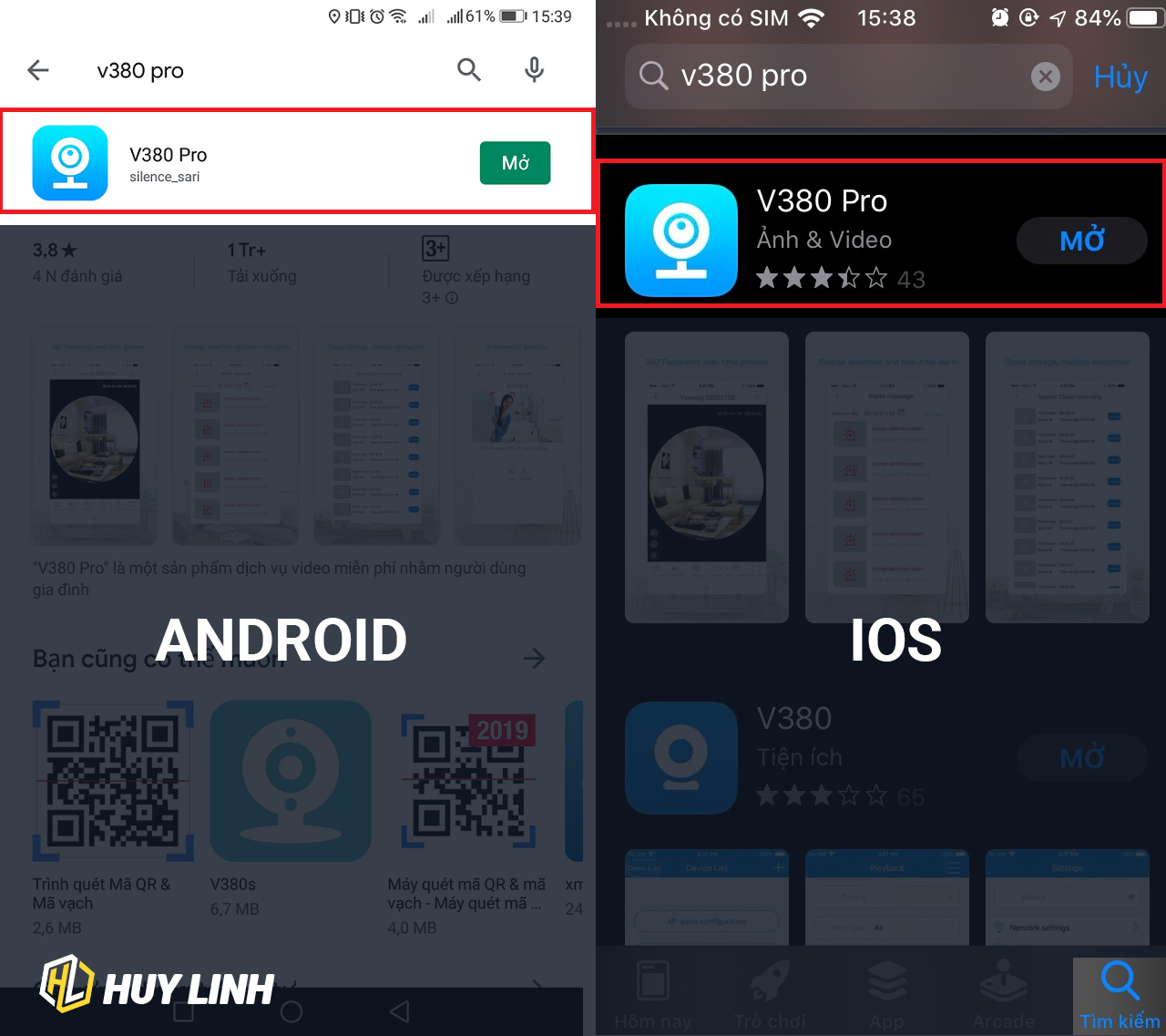
Sau khi tìm thấy phần mềm V380 Pro trên cửa hàng thì các bạn nhấp vào Istall hoặc cài đặt > tiến hành cài đặt thành công trên điện thoại.
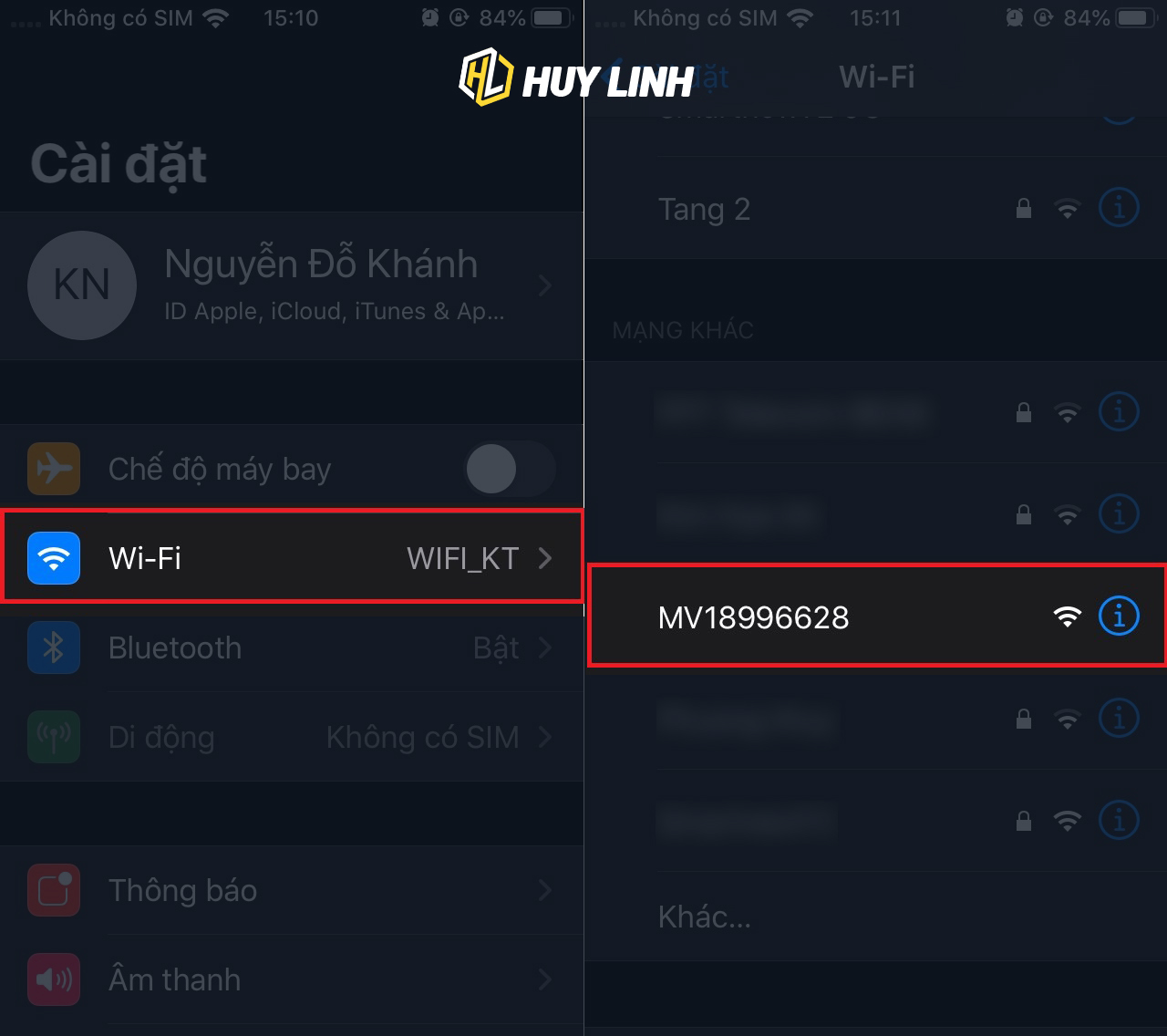
Tiếp đến chúng ta sẽ chọn kết nối với wifi của chính chiếc camera V380 phát ra ( Đây là wifi dạng Hotspot dùng để Remote control chiếc camera và xem dưới dạng nội tuyến)
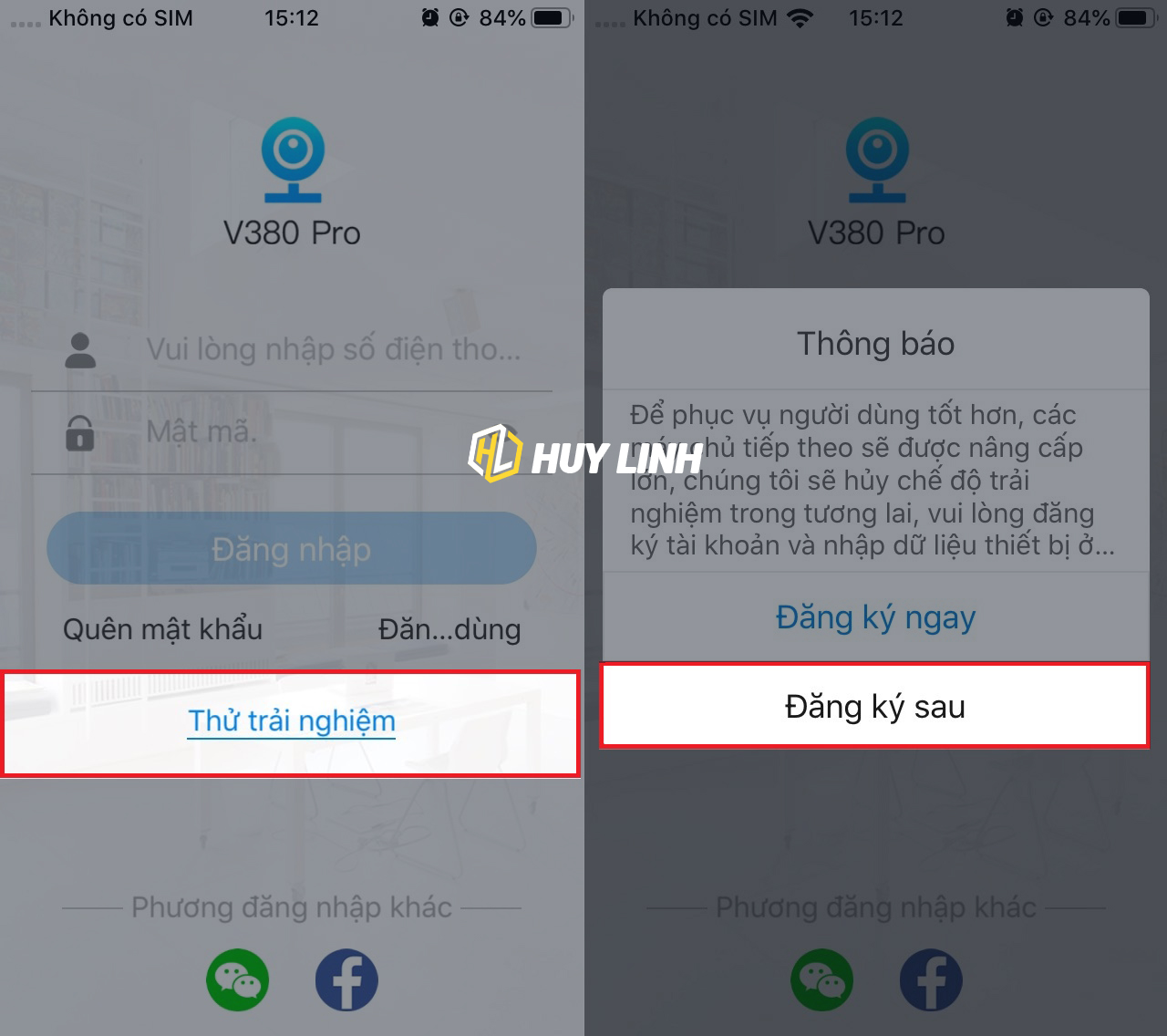
Sau khi kết nối điện thoại với wifi của camera ta mở phần mềm V380 Pro và bắt đầu cài đặt cho camera kết nối với wifi. Khi mở phần mềm lên ta chọn Thử trải nghiệm và tiếp tục chọn Đăng kí sau
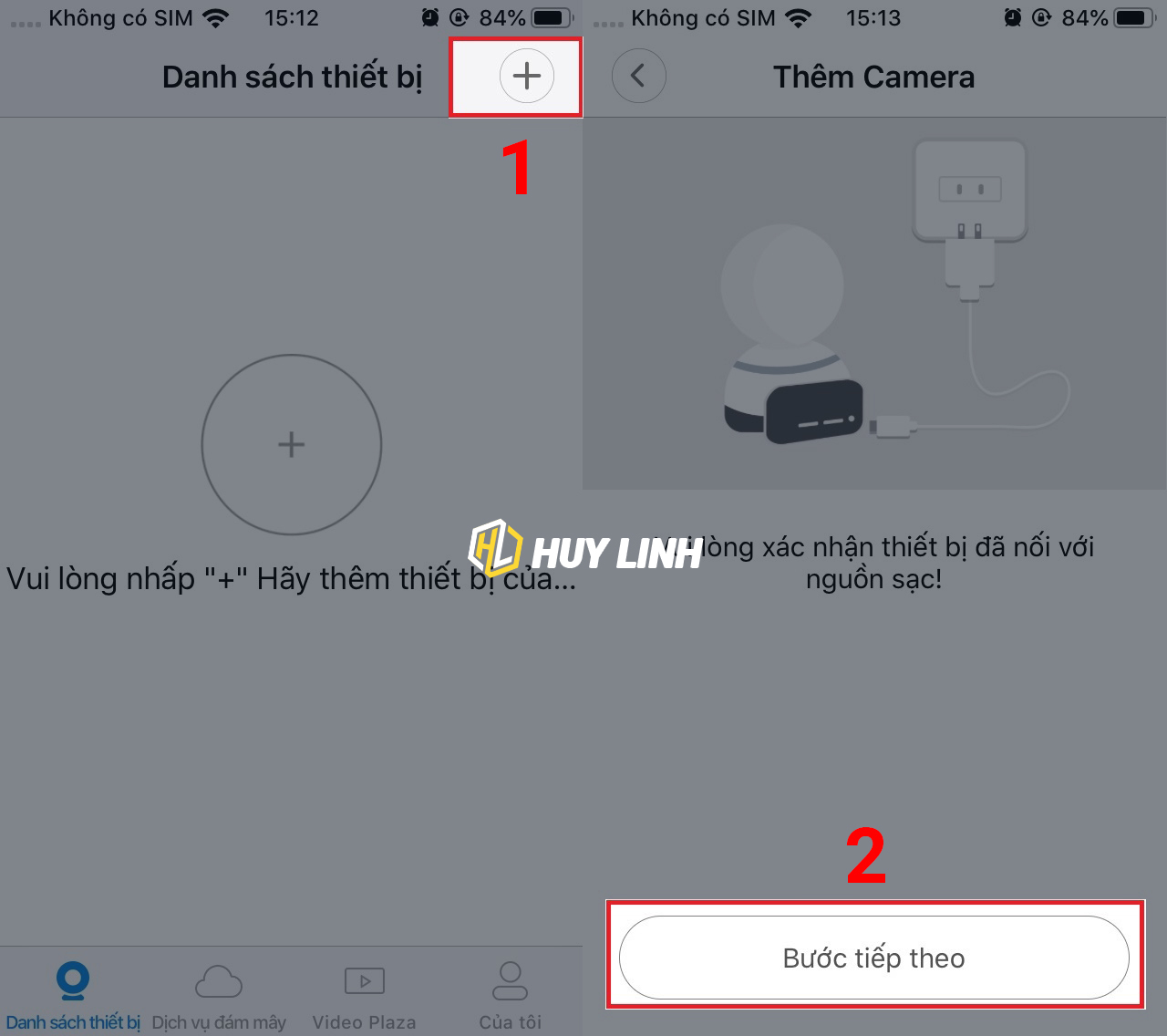
Ở màn hình chính của phần mềm ta thực hiện các bước sau
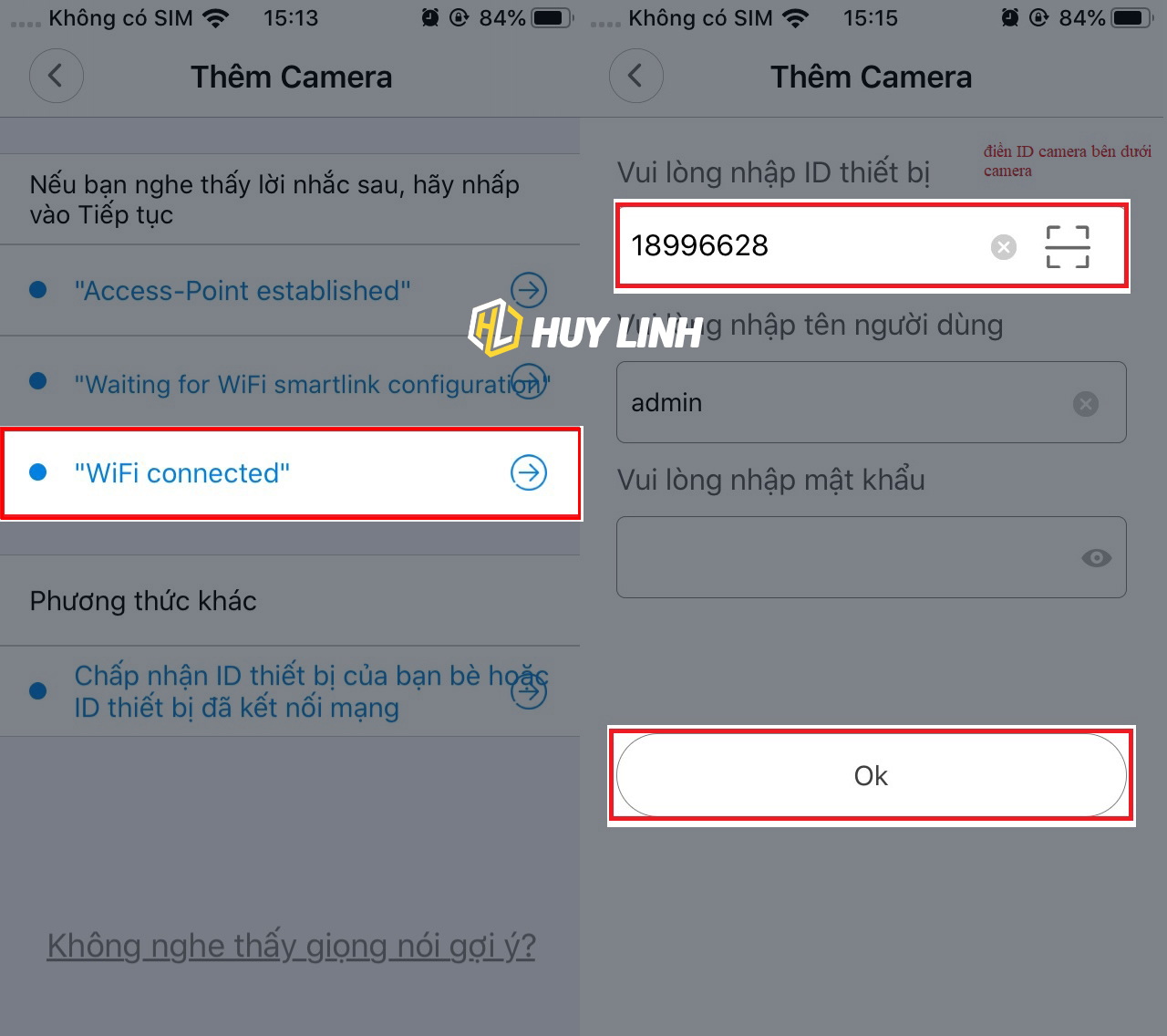
Ở bước này chọn Wifi connect sau đó nhập ID ở bên dưới camera và chọn Ok
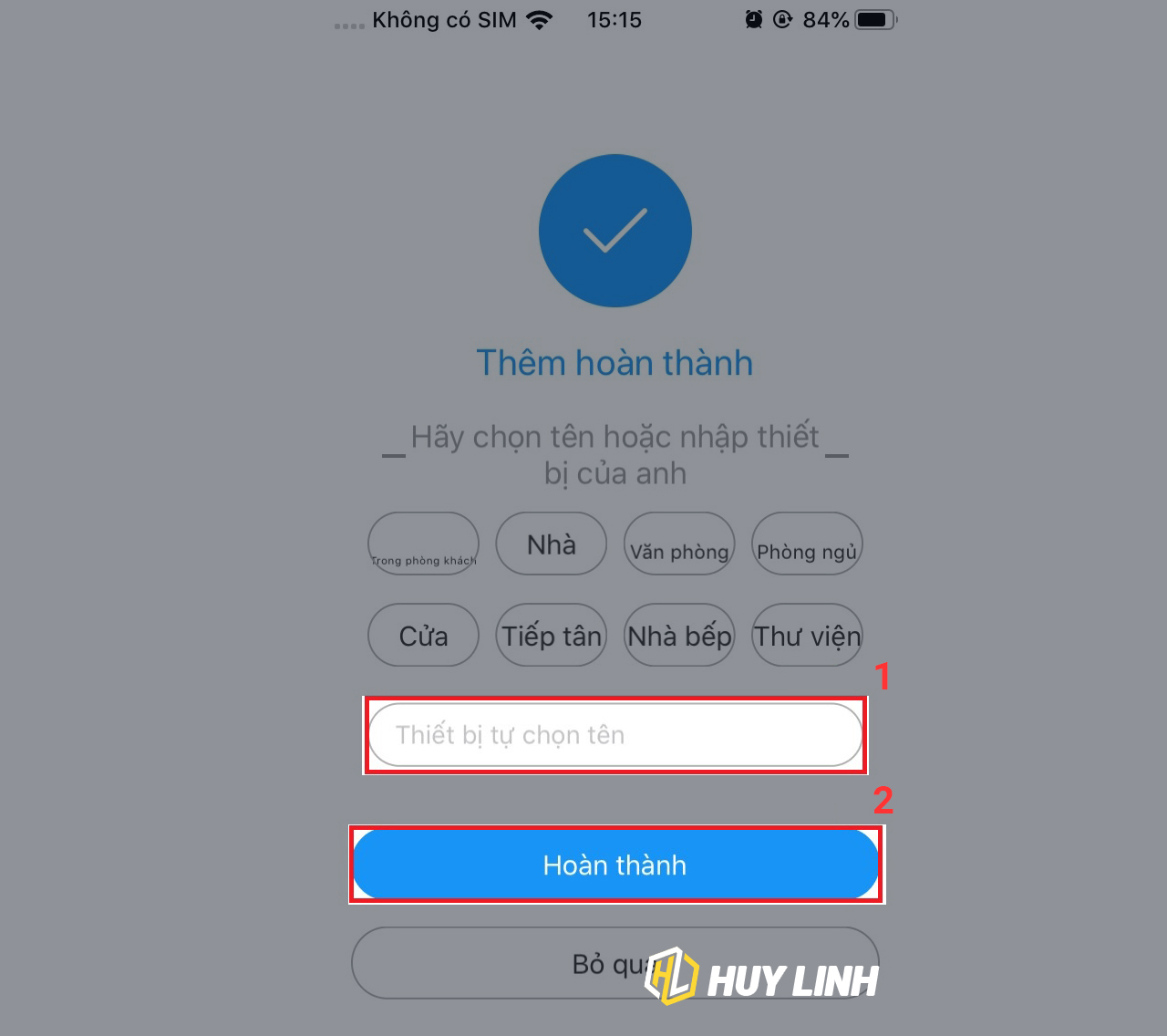
Đặt tên cho camera và chọn Hoàn thành
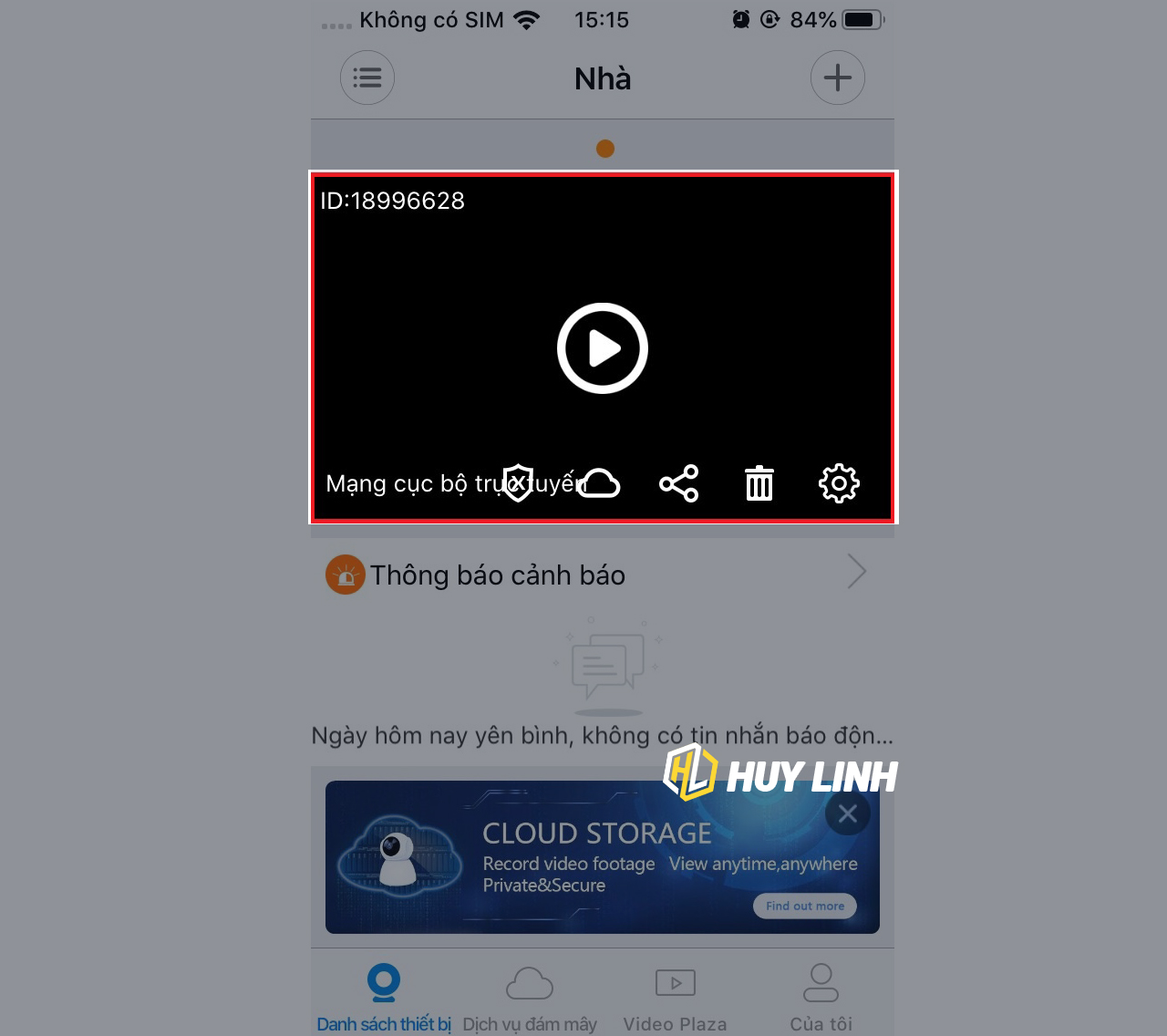
Sau khi hoàn thành các bước thiết lập phần mềm sẽ hiển thị như hình. Ta bấm vào màn hình để xem và đặt mật khẩu cho camera
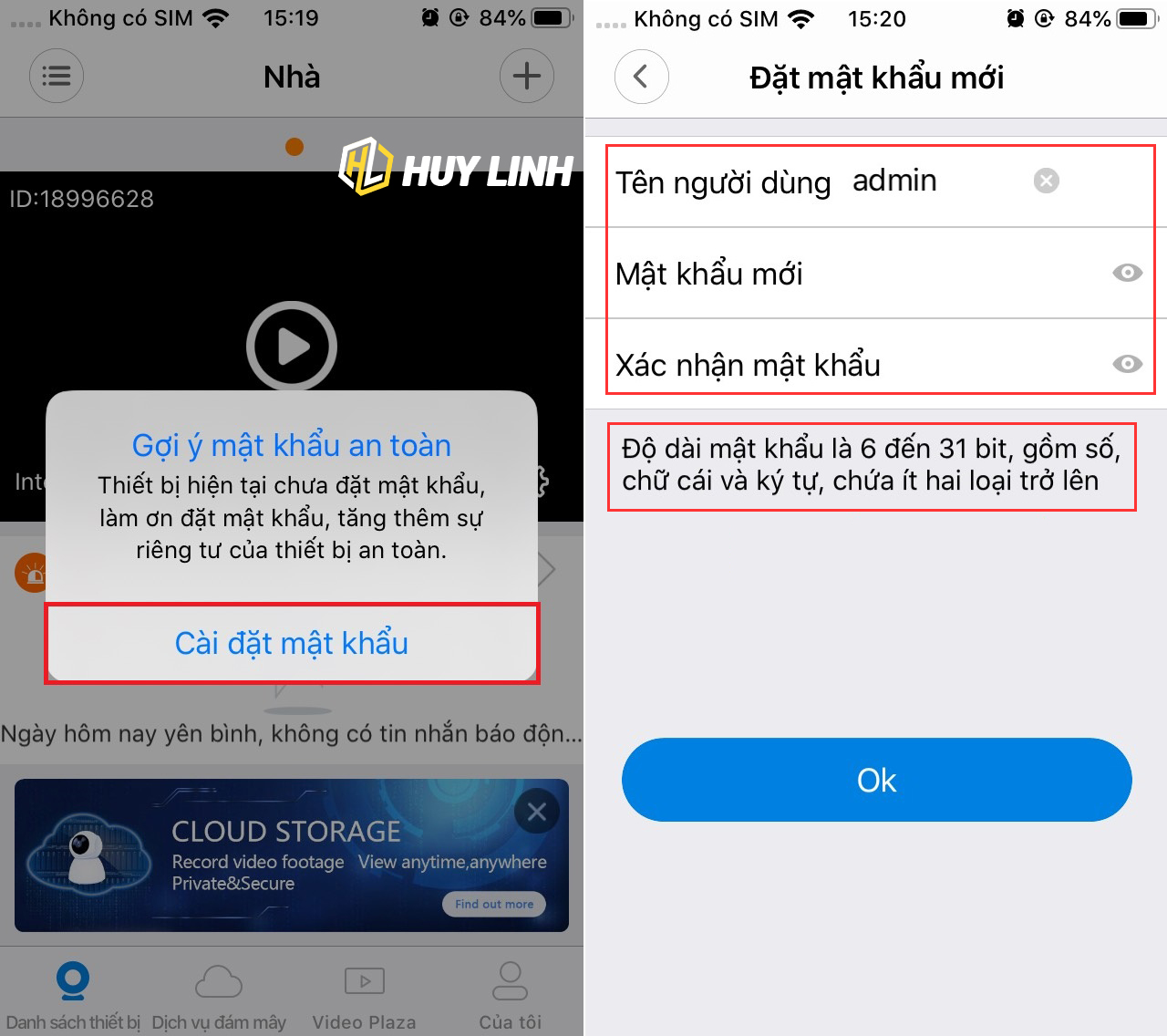
Chọn Cài đặt mật khẩu sau đó điền mật khẩu vào 2 dòng trên màn hình. Lưu ý 2 dòng điền giống nhau và ít nhất 6 kí tự gồm cả chữ cái và số sau đó chọn Ok.
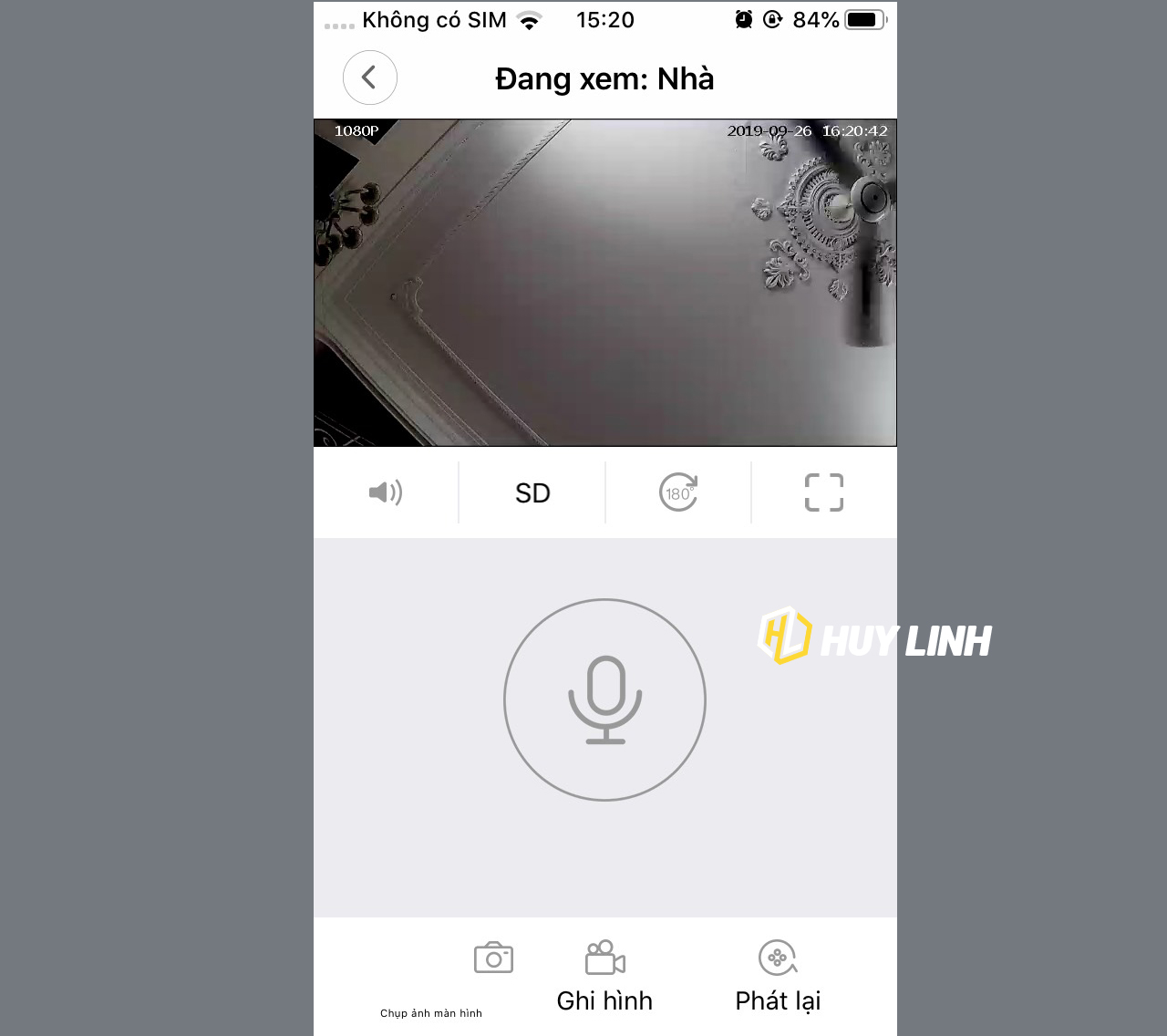
Sau khi thiết lập mật khẩu cho camera ta sẽ xem được camera ở chế độ Wifi Hotspot
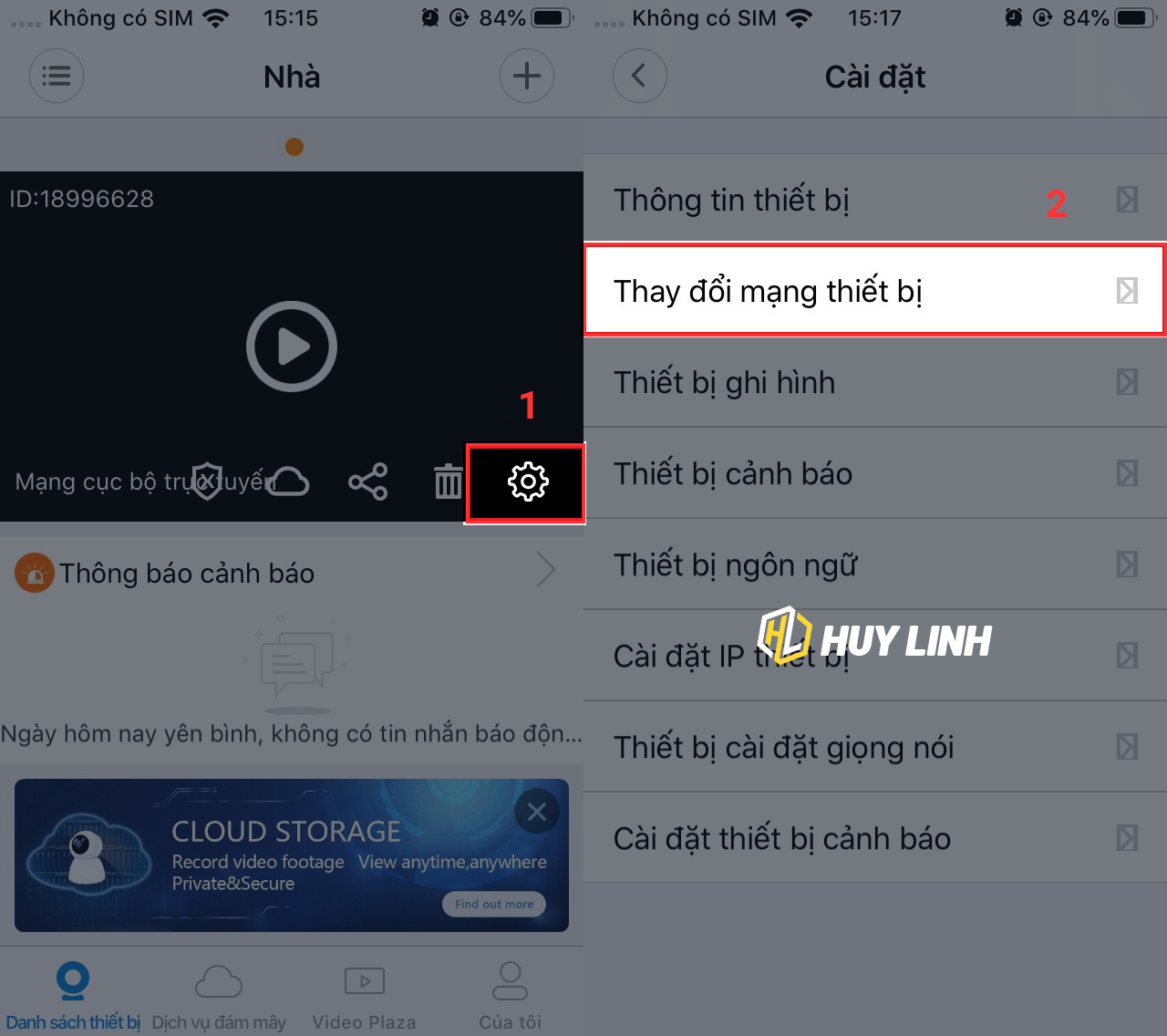
Để chuyển camera sang chế độ sử dụng mạng wifi của nhà bạn ở màn hình chính của phần mềm chọn hình bánh răng để vào phần cài đặt và chọn Thay đổi mạng thiết bị
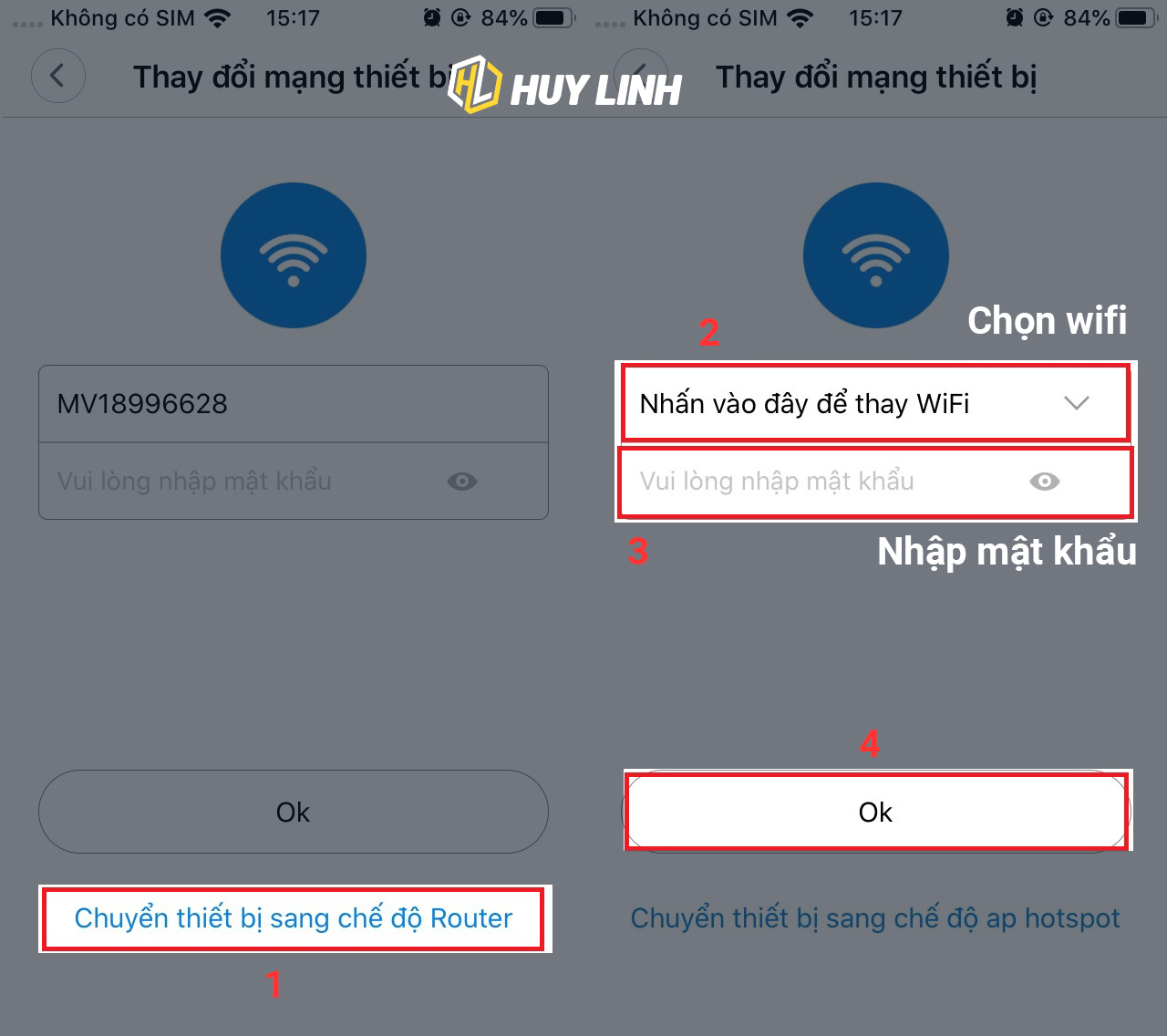
Chọn Chuyển thiết bị sang chế độ router tìm wifi nhà bạn sau đó điền mật khẩu wifi và chọn Ok
Sau khi thao tác xong camera sẽ báo “wifi connecting” chờ khoảng 1 phút camera kết nối được với mạng wifi camera sẽ báo “wifi connected” khi đó là ta đã hoàn thành kết nối camera với wifi và có thể theo dõi bằng điện thoại ở bất cứ đâu khi có mạng internet.
Hướng dẫn sử dụng các chức năng Settings trên phần mềm V380 Pro toàn tập
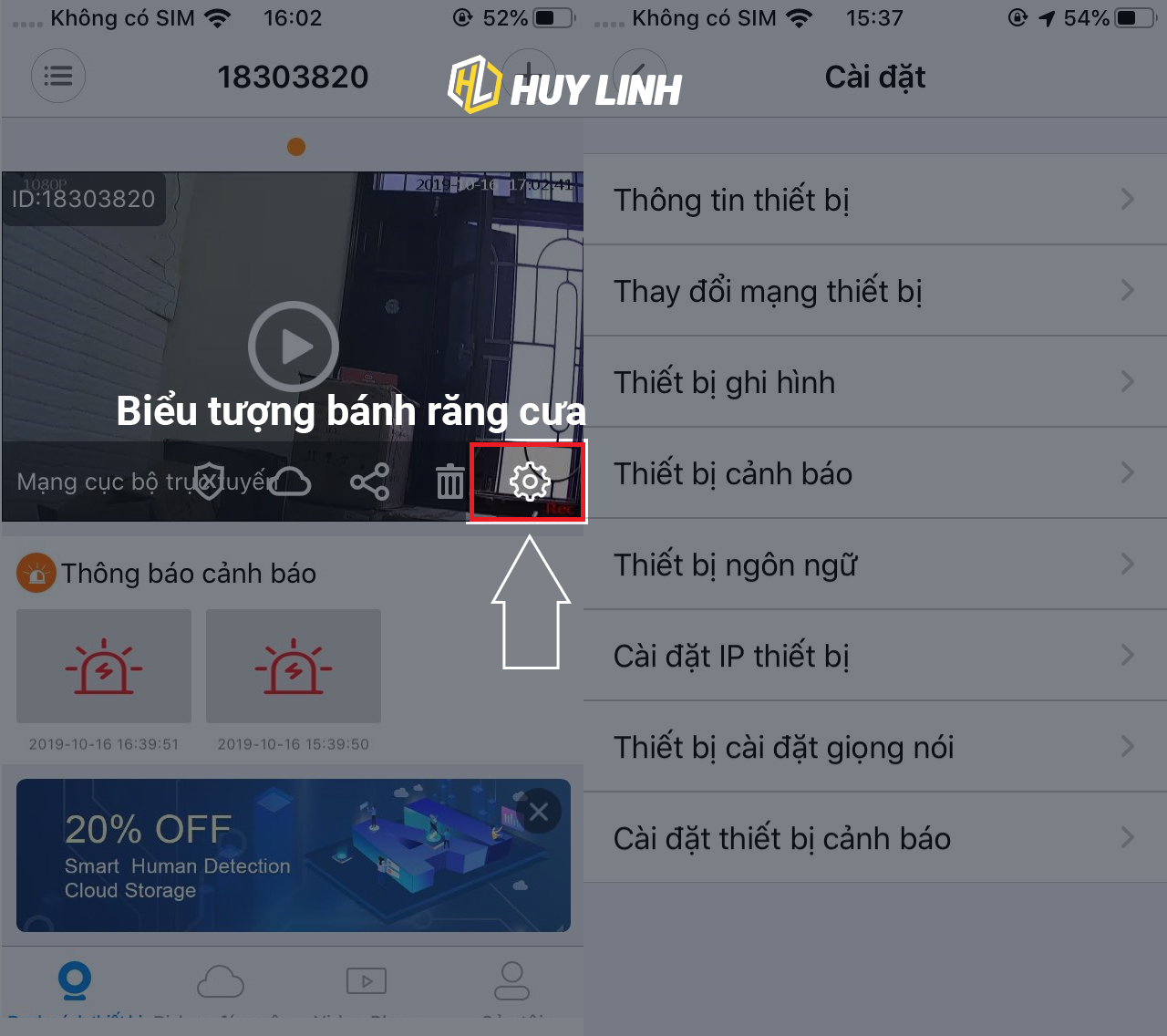
Đầu tiên các bạn vào cài đặt của camera
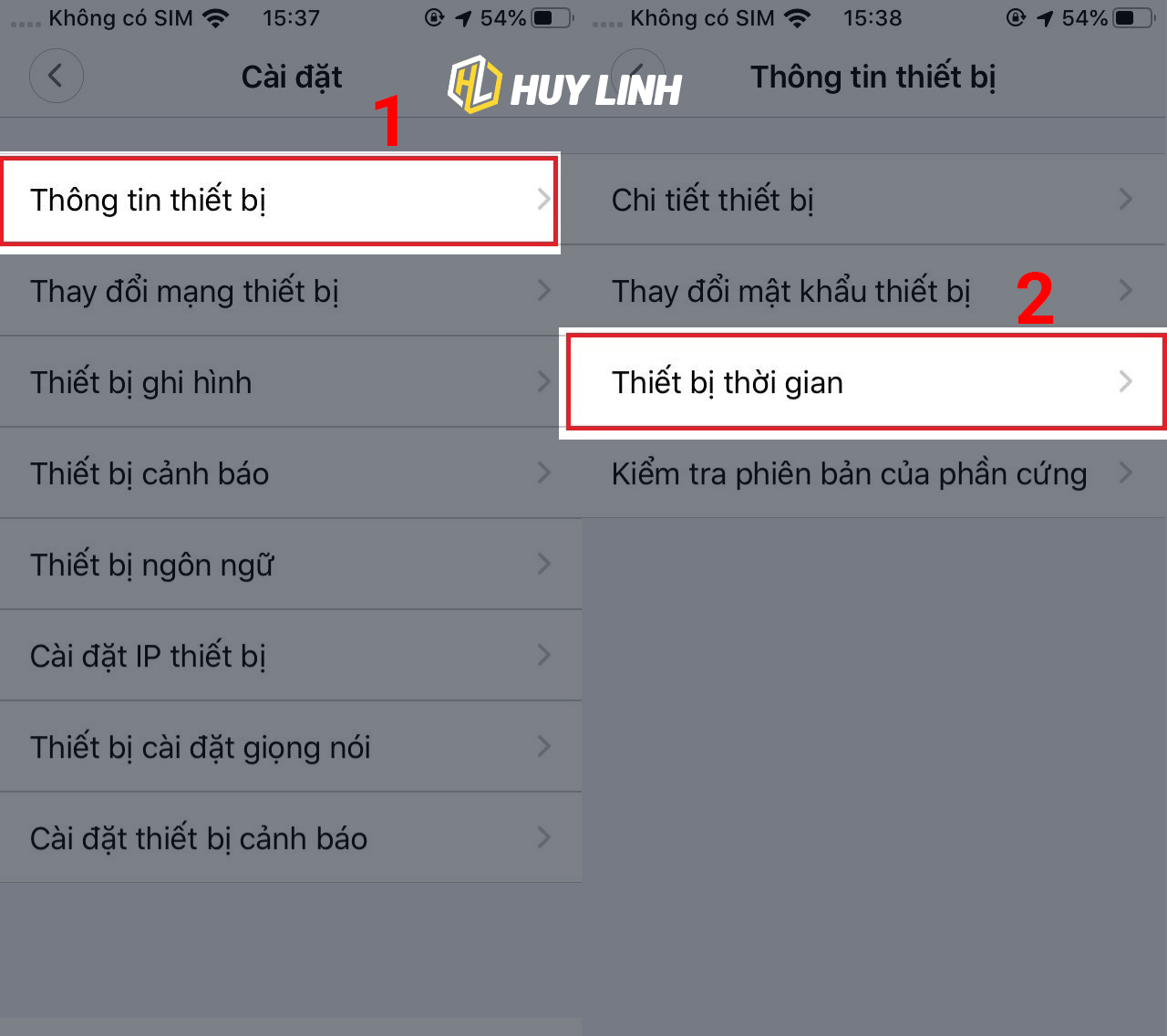
Thay đổi cài đặt thời gian của camera
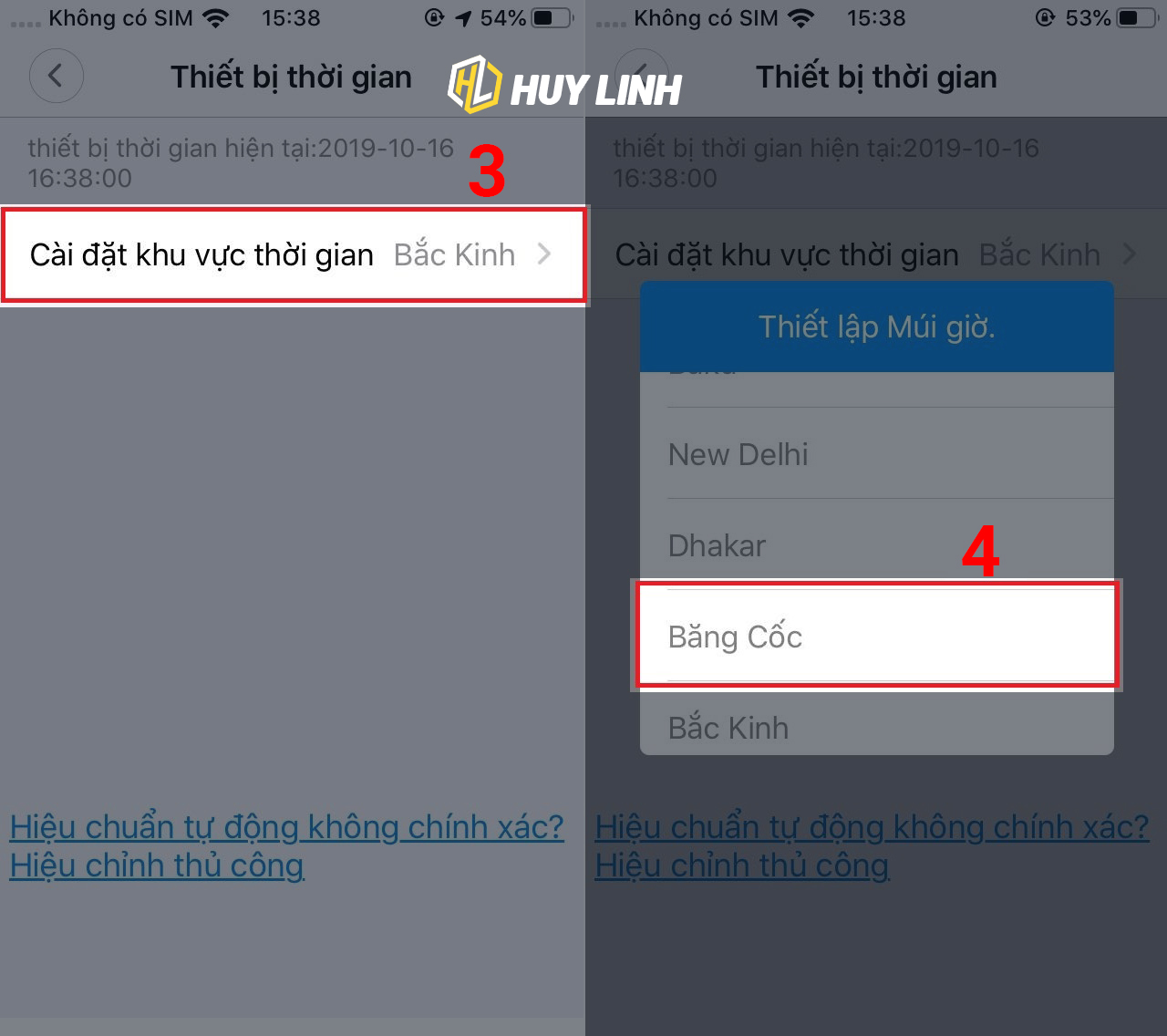
Chọn nhanh lại múi giờ Băng Cốc +7 cho Việt Nam
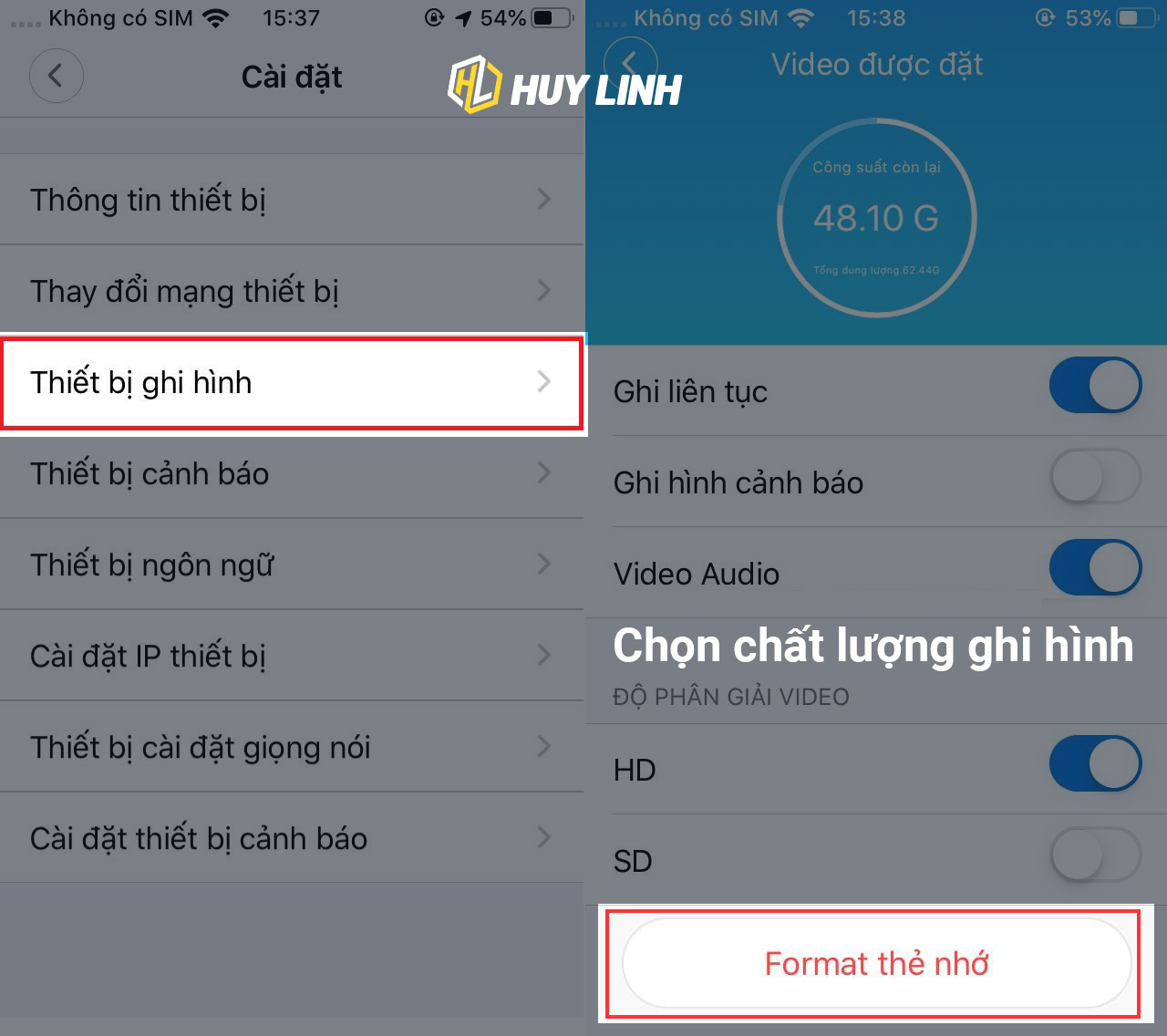
Cài đặt chế độ ghi hình và lưu trữ video trực tiếp vào thẻ nhớ lắp vào camera xài app V380 Pro
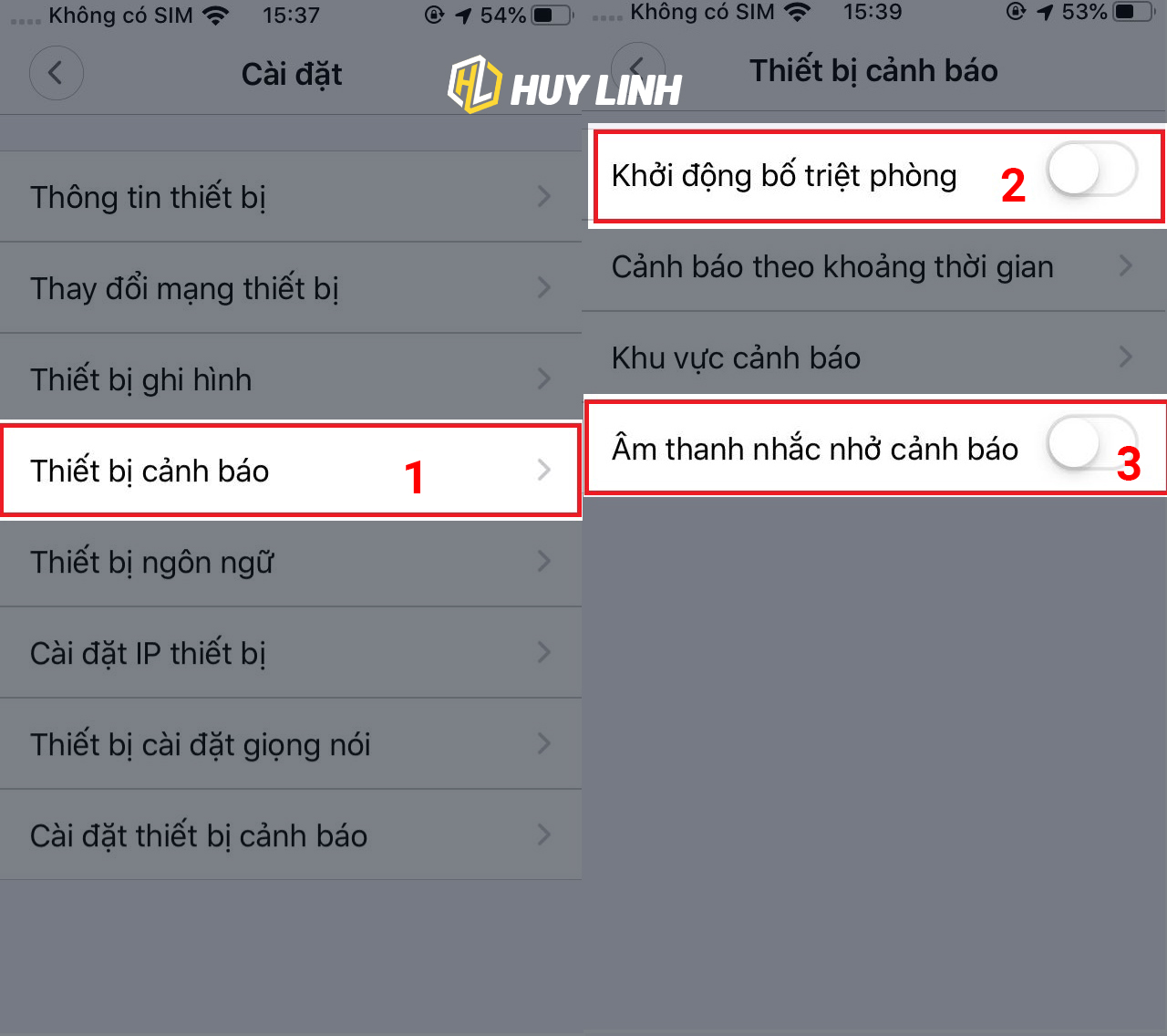
Thiết lập cảnh báo
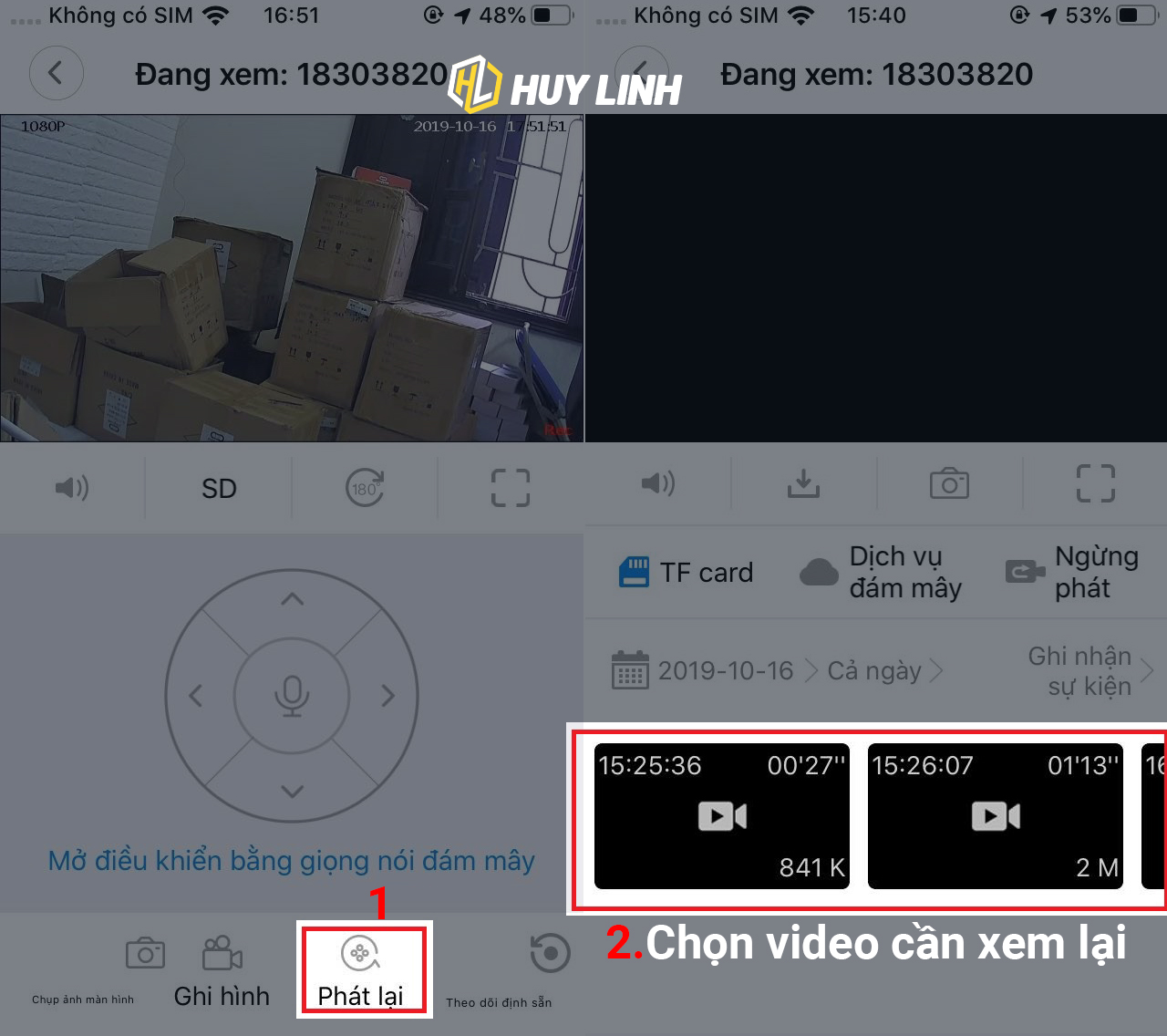
Xem lại video đã lưu trong thẻ nhớ
Trên đây là cách sử dụng camera V380 để bạn có thể làm quen và sử dụng được camera mini cho dù chưa biết gì về chiếc camera này cả. Ngoài ra nếu muốn xem camera trên máy tính các bạn tham khảo ở bài viết này:
– Hướng dẫn cách xem camera mini V380 Pro trực tiếp trên máy tính Laptop hoặc PC bằng CMS V380
Mọi góp ý về bài viết vui lòng để lại bình luận ở bên dưới bài viết. Cảm ơn các bạn đã theo dõi bài viết.